اموزش كامل انتقال Add List به آیدی دیگر
- توضیحات
- دسته: کامپیوتر
- بازدید: 240
در ورژن های قبلی یاهو مسنجر این نگرانی وجود داشت كه اگر آیدی رو بخواید عوض كنید باید دوباره یكی یكی دوستاتونو add میكردید و این خیلی حالگیری بود .
ولی در ورژن جدید یاهو مسنجر یعنی ورژن 7 ، این امكان بوجود اومده كه به راحتی بتونید كل لیست دوستان یا تعدادی از آیدی های موجود در لیستتونو به آیدی دیگرتون انتقال بدید .
با توجه به اینكه چندین نفر از خودم این سوال رو كردن كه آیا نمیشه این كارو كرد ، من اومدم و آموزش رو برای شما گذاشتم تو سایت .
این اموزش به صورت كامل ، و تصویری از همه ی مراحل انجام كار هست كه شما باید گام به گام پیش برید .
برای انتقال add list كارهای زیر رو انجوم بدید :
توجه داشته باشید كه ورژن یاهو مسنجرتون باید 7 باشه .
![]() ابتدا با آیدیتون كه لیست دوستانتون توشه به مسنجر وصل شید . بعد آی دی جدیدتونو كه می خواید add list رو براش بفرستید add كنید . بعد از اینكه add شد روی اون راست كلیك كنید و گزینه ی Send My Messenger List رو انتخاب كنید . مثل عكس زیر :
ابتدا با آیدیتون كه لیست دوستانتون توشه به مسنجر وصل شید . بعد آی دی جدیدتونو كه می خواید add list رو براش بفرستید add كنید . بعد از اینكه add شد روی اون راست كلیك كنید و گزینه ی Send My Messenger List رو انتخاب كنید . مثل عكس زیر :
![]() بعد از اینكار یه پنجره ی جدید باز میشه . عكس زیر :
بعد از اینكار یه پنجره ی جدید باز میشه . عكس زیر :
![]() خوب در این پنجره شما باید آی دی دوستانتونو كه میخواید انتتقال بدید تیك بزنید و دكمه ی Finish رو كلیك كنید . مثلا در عكس بالا 8 تا از آی دی های موجود در add list برای انتقال انتخاب شدند .
خوب در این پنجره شما باید آی دی دوستانتونو كه میخواید انتتقال بدید تیك بزنید و دكمه ی Finish رو كلیك كنید . مثلا در عكس بالا 8 تا از آی دی های موجود در add list برای انتقال انتخاب شدند .
اگر خواستید همه ی add list رو انتقال بدید همه ی آیدی ها رو انتخاب كنید . ![]() خوب اگه مراحل رو درست انجام داده باشید یه PM به شكل زیر براتون میاد . به معنی اینكه شما n تا از آی دی های موجود در لیستتونو به آیدی جدید ارسال كردید .
خوب اگه مراحل رو درست انجام داده باشید یه PM به شكل زیر براتون میاد . به معنی اینكه شما n تا از آی دی های موجود در لیستتونو به آیدی جدید ارسال كردید .
![]() خوب آخرین مرحله اینه كه شما با آی دی جدیدتون كه add list رو براش فرستادید به مسنجر وارد بشید .
خوب آخرین مرحله اینه كه شما با آی دی جدیدتون كه add list رو براش فرستادید به مسنجر وارد بشید .
به محض ورود به مسنجر با آیدی جدید ، یه PM به شكل زیر میاد كه شما باید روی View Contacts كلیك كنید تا آیدی های فرستاده شده رو دریافت كنید :
![]() بعد از اون دیگه مثل add كردنه . منتهی همه ی آی دی ها رو یدفه با هم add می كنید .
بعد از اون دیگه مثل add كردنه . منتهی همه ی آی دی ها رو یدفه با هم add می كنید .


نظرات (0)